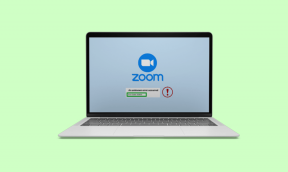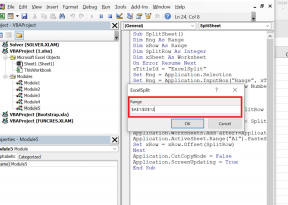Како направити пречицу за брисање међуспремника у оперативном систему Виндовс 10
Мисцелланеа / / November 28, 2021
Цлипбоард је привремено складиште које омогућава апликацијама да преносе податке у или између апликација. Укратко, када копирате било коју информацију са једног места и планирате да је користите на другом месту, тада међуспремник делује као јединица за складиштење у којој се чувају информације које сте копирали изнад. Можете копирати било шта у међуспремник као што су текст, слике, датотеке, фасцикле, видео записи, музика итд.

Једини недостатак Цлипбоард-а је што може да садржи само једну информацију у било ком одређеном тренутку. Кад год нешто копирате, то се чува у међуспремнику тако што се замењује било којом информацијом која је раније сачувана. Сада, кад год делите свој рачунар са пријатељима или породицом, морате да се уверите да сте обрисали клипборд пре него што напустите рачунар. Дакле, без губљења времена, хајде да видимо како да направите пречицу за брисање међуспремника у оперативном систему Виндовс 10 уз помоћ доле наведеног упутства.
Садржај
- Како направити пречицу за брисање међуспремника у оперативном систему Виндовс 10
- Метод 1: Ручно обришите податке међуспремника у оперативном систему Виндовс 10
- Метод 2: Направите пречицу за брисање међуспремника у оперативном систему Виндовс 10
- Метод 3: Доделите глобални интервентни тастер за Цлеар Цлипбоард Дата у Виндовс 10
Како направити пречицу за брисање међуспремника у оперативном систему Виндовс 10
Обавезно креирајте тачку враћања за случај да нешто крене наопако.
Метод 1: Ручно обришите податке међуспремника у оперативном систему Виндовс 10
1. Притисните тастер Виндовс + Р, а затим откуцајте следећу команду:
цмд /ц ецхо.|клип
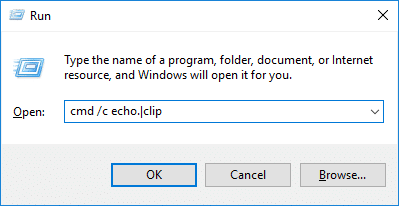
2. Притисните Ентер да бисте извршили горњу команду, која ће обрисати податке међумеморије.
Метод 2: Направите пречицу за брисање међуспремника у оперативном систему Виндовс 10
1. Кликните десним тастером миша на празно подручје на радној површини и изаберите Ново > Пречица.

2. Сада унесите следећу команду у „Унесите локацију ставке” и кликните на Даље:
%виндир%\Систем32\цмд.еке /ц „ецхо офф | клип”

3. Унесите назив пречице све што желите, а затим кликните Заврши.

4. Кликните десним тастером миша на пречица и изаберите Својства.
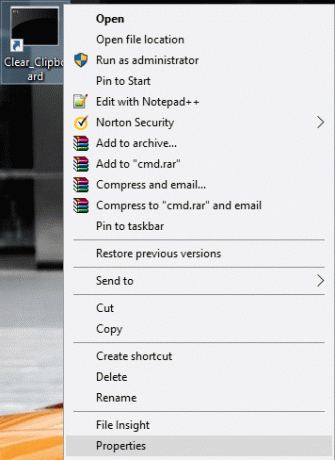
5. Пређите на картицу Пречица, а затим кликните на „Промени икону” дугме на дну.

6. Унесите следеће под „Потражите иконе у овој датотеци” и притисните Ентер:
%виндир%\Систем32\ДкпТаскСинц.длл
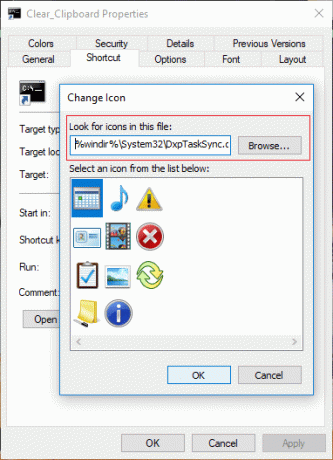
7. Изаберите икону означену плавом бојом и кликните на ОК.
Белешка: Можете користити било коју икону коју желите, уместо горње.
8. Кликните на Примени, а затим на У реду да сачувате промене.
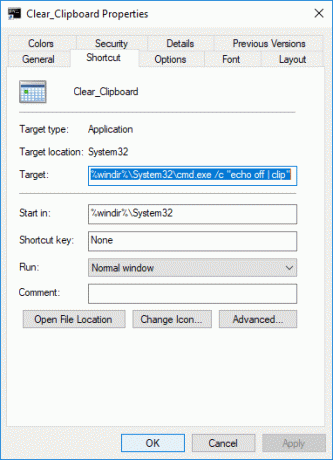
9. Користите пречицу кад год желите обришите податке међуспремника.
Метод 3: Доделите глобални интервентни тастер за Цлеар Цлипбоард Дата у Виндовс 10
1. Притисните тастер Виндовс + Р, а затим унесите следеће и притисните Ентер:
схелл: Старт мени
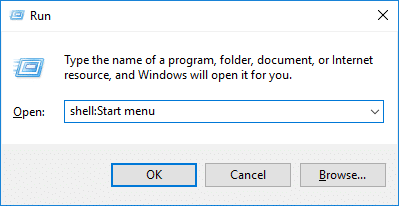
2. Локација Старт менија ће се отворити у Филе Екплорер-у, копирајте и налепите пречицу на ову локацију.
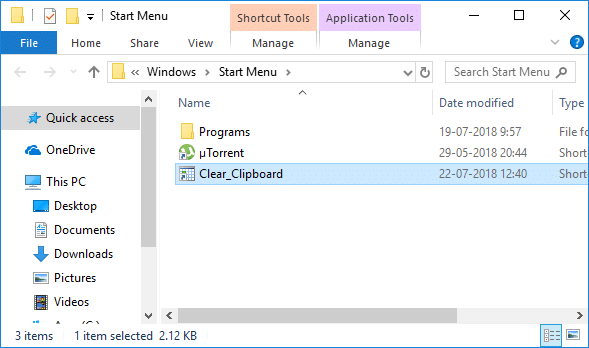
3. Кликните десним тастером миша на пречица и изаберите Својства.

4. Пређите на картицу Пречица, а затим под „Пречица” подесите жељени интервентни тастер за приступ Обришите пречицу из међуспремника лако.
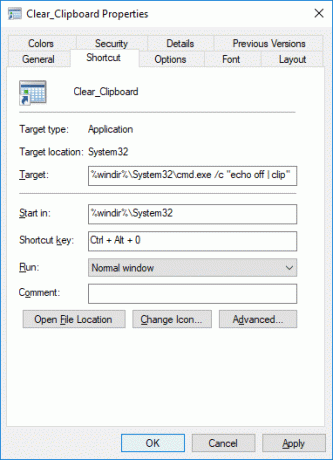
5. Затим, кад год треба да обришете податке међумеморије, користите горње комбинације тастера.
Препоручено:
- 5 начина за подешавање осветљености екрана у оперативном систему Виндовс 10
- Конфигуришите Виндовс 10 за креирање думп датотека на Плавом екрану смрти
- Онемогућите аутоматско поновно покретање у случају квара система у оперативном систему Виндовс 10
- Како приступити напредним опцијама покретања у оперативном систему Виндовс 10
То је то, успешно сте научили Како направити пречицу за брисање међуспремника у оперативном систему Виндовс 10 али ако још увек имате питања у вези са овим водичем, слободно их питајте у одељку за коментаре.